advertisement
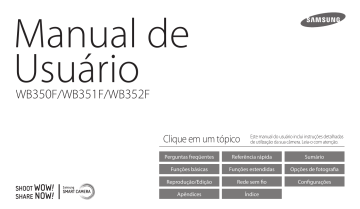
Funções básicas
Saber mais sobre o que se encontra na caixa do produto, o desenho da câmera, o que significam os ícones e as funções básicas de fotografia.
Desenho da câmera …………………………… 21
Usando o botão DIRECT LINK ………………… 23
Inserindo a bateria e o cartão de memória …… 24
Carregando a bateria e ligando a câmera …… 25
Carregando a bateria …………………………… 25
Ligar a sua câmera ……………………………… 25
Realizando a configuração inicial ……………… 26
Aprendendo os ícones ………………………… 28
Selecionando modos …………………………… 29
Ícones no ecrã de Modo ……………………… 29
Selecionar opções ou menus …………………… 31
Selecionando com botões ……………………… 31
Selecionando por toque ……………………… 32
Usar o Painel inteligente ……………………… 34
Configurando o ecrã e os sons ………………… 35
Ajustando o tipo de ecrã ……………………… 35
Configurando o som …………………………… 36
Tirando fotos …………………………………… 37
Aplicando zoom ………………………………… 38
Reduzindo a trepidação da câmera (OIS) ……… 40
Dicas de obtenção de fotos mais claras ……… 41
Desembalar
Os itens seguintes estão incluídos na caixa do produto.
Câmera
Bateria recarregável
Manual de Início Rápido
Adaptador CA/Cabo USB
Alça
Acessórios opcionais
Bolsa Cabo A/V
Carregador de bateria
G
Cartão de memória/
Adaptador cartão de memória
•
As ilustrações podem variar um pouco dos itens enviados com seu produto.
•
Os itens incluídos nessa embalagem poderão diferir dependendo do modelo.
•
Pode adquirir acessórios opcionais em revendedores ou centro de assistência
Samsung. A Samsung não se responsabilizará por quais problemas causados por acessórios não recomendados.
Funções básicas
20
Desenho da câmera
Antes de começar, conheça sua câmera e as suas funções.
Botão do obturador
Disco de mudança de modo
(p. 29)
Botão de liga/desliga
Antena interna*
* Evite contato com a antena interna ao usar a rede sem fio.
Microfone
Colunas
Encaixe para tripé
Tampa do compartimento de bateria
Insira um cartão de memória e a bateria.
Funções básicas
21
Flash*
* Quando não estiver a ser usado, mantenha a unidade do flash fechada para evitar danos. Forçar a unidade do flash para abrir, poderá danificar a câmera.
Luz de auxílio do AF/luz de temporizador
Lente
Porta USB e A/V
Aceita cabo USB e cabo A/V.
Colocando a alça x y
Desenho da câmera
Botão pop-up do flash
Rótulo NFC
Inicie uma funcionalidade NFC lendo um rótulo de um dispositivo com NFC ativado. (p. 119)
Tela
Botão DIRECT LINK
Inicia uma função predefinida de Wi-Fi.
Botão de zoom
•
No modo Fotografia: aproximar ou afastar o zoom.
• No modo Reprodução: aumentar o zoom em uma parte da foto ou ver arquivos como miniaturas ou ajustar o volume.
Indicador luminoso de status
•
Piscando: quando a câmera está salvando uma foto ou vídeo, sendo lida por um PC, quando a imagem está desfocada ou exista um problema carregando a bateria ou quando a câmera está se conectando a uma WLAN ou enviando uma foto.
• Aceso: quando a câmera está conectada no PC, carregando a bateria ou quando a imagem está focada.
Botões
(p. 23)
Funções básicas
22
Desenho da câmera
Botões
Botão Descrição
Inicia a gravação de vídeos.
Acessa opções ou menus.
Voltar atrás.
Funções básicas
D Altera a opção de exibição.
c Altera a opção de macro.
F Altera a opção de flash.
t
Altera as opções de temporizador e de disparo contínuo.
Outras funções
Mover para cima
Mover para baixo
Mover para a esquerda
Mover para a direita
Confirma a opção ou o menu realçado.
Entrar no modo Reprodução.
•
•
Abre o Painel inteligente no modo Fotografia.
Exclui arquivos no modo Reprodução.
Usando o botão DIRECT LINK
Pode ligar a funcionalidade Wi-Fi convenientemente com o [DIRECT LINK]. Prima
[DIRECT LINK] para ativar a função Wi-Fi que designou. Prima [DIRECT LINK] novamente para voltar ao modo anterior.
Configurando uma opção do botão DIRECT LINK
Você pode selecionar a função Wi-Fi para iniciar quando premir o botão
[DIRECT LINK].
1
Gire o disco de mudança de modo para n.
2
Selecione Geral → DIRECT LINK (Botão de Wi-Fi).
3
Selecione uma funcionalidade de Wi-Fi. (p. 142)
Funções básicas
23
Inserindo a bateria e o cartão de memória
Saiba como inserir a bateria e um cartão de memória opcional na câmera.
Insira um cartão de memória com os contatos dourados voltados para cima.
Insira a bateria com o logotipo da
Samsung voltado para cima.
Retirando a bateria e o cartão de memória
Deslize o trinco para baixo para soltar a bateria.
Bloqueio da bateria
Bateria recarregável
Empurre o cartão suavemente até que se desprenda da câmera, e em seguida puxe-o para fora da ranhura.
Cartão de memória
Pode usar a memória interna para guardar fotos temporariamente, se não estiver um cartão inserido.
Funções básicas
24
Carregando a bateria e ligando a câmera
Carregando a bateria
Antes de usar a câmera pela primeira vez, você deve carregar a bateria totalmente.
Conecte a parte mais pequena do cabo USB na sua câmera e em seguida conecte a outra extremidade no cabo USB no Adaptador CA.
Ligar a sua câmera
Prima [X] para ligar e desligar sua câmera.
•
O ecrã da configuração inicial surge quando você ligar a câmera pela primeira vez. (p. 26)
Indicador luminoso de status
• Luz vermelha ligada: carregando
• Luz vermelha desligada: totalmente carregado
•
Luz vermelha piscando: erro
Ligando a câmera no modo Reprodução
Prima [P]. Sua câmera liga e acede imediatamente ao modo Reprodução.
Use somente o Adaptador CA e o cabo USB fornecidos com a sua câmera. Caso você use um Adaptador CA (tal como SAC-48), a bateria da câmera poderá não carregar ou não funcionar corretamente.
Funções básicas
25
Realizando a configuração inicial
Quando você liga a sua câmera pela primeira vez, surge a configuração inicial. Siga as etapas abaixo para configurar as definições básicas da câmera. O idioma está predefinido para o país ou região onde a câmera foi comprada. Você pode alterar o idioma como pretender. Você pode também selecionar um item tocando-lhe no ecrã.
1
Prima [c] para selecionar o Fuso horário e prima [t] ou [o].
2
Prima [D/c] para selecionar Início, e prima em seguida [o].
•
Quando viaja para outros países, selecione Visite, e selecione um novo fuso horário.
3
Prima [D/c] para selecionar um fuso horário e prima [o].
5
Prima [c] para selecionar Ajuste Data / Hora e prima [t] ou [o].
Ajuste Data / Hora
Mês Dia Ano Hora Minuto
Hora de
Verão
Fuso horário
[GMT +00:00] Londres
[GMT +01:00] Roma, paris, berlim
[GMT +02:00] Atenas helsinki
[GMT +03:00] Moscou
Voltar Definir
Cancelar Definir
• O ecrã poderá diferir dependendo do idioma que selecionou.
6
Prima [F/t] para selecionar um item.
7
Prima [D/c] para definir a data, hora e hora de verão e prima [o].
4
Prima [b].
Funções básicas
26
Realizando a configuração inicial
8
Prima [c] para selecionar um Tipo de data e prima [t] ou [o].
9
Prima [D/c] para selecionar um tipo de data e prima [o].
10
Prima [c] para selecionar um Tipo de hora e prima [t] ou [o].
11
Prima [D/c] para selecionar um tipo de hora e prima [o].
12
Prima [b] para concluir a configuração inicial.
Funções básicas
27
Aprendendo os ícones
Os ícones que sua câmera mostra no ecrã mudam conforme o modo que seleciona ou as opções definidas. Se você alterar uma opção de fotografia, o ícone correspondente piscará por instantes a amarelo.
1
2
3
1
Informações de fotografia
Ícone Descrição
Modo Fotografia
Valor da abertura
Velocidade do obturador
Tempo de gravação atual/
Tempo de gravação disponível
Valor da exposição
Data atual
Hora atual
Foco contínuo automático ativado
Número de fotos disponíveis
Ícone Descrição
Cartão de memória inserido
• : completamente carregado
• : parcialmente carregado
• : vazio (Recarregue)
• : carregando (Conectado no carregador)
Quadro de foco automático
Trepidação da câmera
Indicador de zoom
Resolução da foto com Intelli zoom ligado
Taxa de zoom
Histograma (p. 35)
2
Opção de fotografia
Ícone Descrição
Sensibilidade ISO
Flash
Ajustar intensidade do flash
Resolução da foto
Resolução do vídeo
Freqüência de imagem (por segundo)
Funções básicas
28
Ícone Descrição
Som em direto ligado
Intelli zoom ligado
Estabilização ótica de imagens (OIS)
Medição
Opção disparo contínuo
Temporizador
Equilíbrio do branco
Micro ajuste do equilíbrio do branco
Ajuste da imagem
(nitidez, contraste e saturação)
Área de foco
Opção de foco
Detecção faces
3
Opção de fotografia (toque)
Ícone Descrição
AutoShare ligado
Opção Toque af
Opções de fotografia
Abrir Painel inteligente
Selecionando modos
Use o disco de mudança de modo para selecionar um modo de fotografia ou função. Gire o disco de mudança de modo para o modo desejado. Pode também selecionar um
ícone no ecrã de Modo em alguns modos.
1
Meu quadro Foto em
2
Editor de fotos
Ÿ Por exemplo: quando você selecionar Meu quadro mágico no modo Mais
Magia.
O ecrã poderá diferir dependendo do modo.
Número Descrição
1
Tela de Modo atual
• Gire o disco de mudança de modo para avançar para outro ecrã de modo.
2
Ícones de modo
• Prima [D/c/F/t] para se deslocar para um modo desejado e prima [o] para acessar o modo.
•
Toque em um ícone para acessar um modo ou função.
Ícones no ecrã de Modo
Ícone Descrição
T Smart Auto: tire uma foto com um modo de Cena selecionado automaticamente pela câmera. (p. 44) p
Programa: tire uma foto com as configurações que ajustou manualmente. (p. 46)
G
Prioridade de Abertura: defina o valor da abertura manualmente. A câmera selecionará automaticamente uma velocidade de obturador apropriada. (p. 48)
Prioridade do Obturador: defina a velocidade de obturador manualmente. A câmera selecionará automaticamente um valor de abertura apropriado. (p. 49)
Manual: ajusta tanto o valor da abertura como a velocidade do obturador manualmente. (p. 50) s i
Modo inteligente: tire uma foto com opções definidas para uma cena específica. (p. 51)
Melhor face: tire múltiplas fotos e substitua as faces de modo a criar a melhor imagem possível. (p. 54)
Funções básicas
29
Selecionando modos
Ícone g n
Descrição
Meu quadro mágico: tire uma foto e selecione uma área para a tornar transparente. Sobreponha na área uma nova foto capturada. (p. 55)
Foto em Movimento: tire e combine uma série de fotos e selecione uma área a ser animada para criar a animação GIF.
(p. 57)
Filtro de fotos: tire uma foto com vários efeitos de filtro.
(p. 58)
Filtro de filme: grave um vídeo com vários efeitos de filtro.
(p. 59)
Efeito artístico: tire uma foto com vários efeitos de filtro ou texturas e adicione depois efeitos de pincel ou caneta nela.
(p. 60)
Pincel de cor: tire uma foto com vários efeitos de filtro e torne uma área mais clara ou mais colorida, desenhando uma linha nela. (p. 62)
Moldura de futebol: Tire uma foto com vários efeitos de moldura de futebol. (p. 63)
Editor de fotos: edite fotos com vários efeitos. (p. 99)
Configurações: ajuste as configurações para igualar suas preferências.
(p. 137)
Ícone w
Descrição
MobileLink: envie fotos ou vídeos para um smartphone.
(p. 121)
Remote Viewfinder: use um smartphone como botão remoto do obturador e pré-visualize a imagem que capturou com sua câmera no seu smartphone. (p. 123)
Baby Monitor: conecte a câmera a um smartphone e monitorize uma localização. (p. 125)
Backup automático: envie fotos ou vídeos que capturou com a câmera para o PC através da rede sem fio. (p. 127)
E-mail: envie fotos ou vídeos guardados em sua câmera por e-mail. (p. 129)
SNS & Nuvem: transfira suas fotos ou vídeos para sites de compartilhamento de arquivos. (p. 132)
Samsung Link: transfira arquivos para o armazenamento online Samsung Link ou para dispositivos registrados, ou veja os arquivos em outros dispositivos compatíveis com Samsung
Link. (p. 134)
Funções básicas
30
Selecionar opções ou menus
Prima [m] ou [ /f] para selecionar uma opção ou menu. Você pode também tocar no ecrã para selecionar uma opção ou menu.
Selecionando com botões
Prima [m] e prima [D/c/F/t] ou [o] para selecionar uma opção ou menu.
1
No modo Fotografia ou Reprodução, prima [m].
2
Desloque-se para uma opção ou menu.
• Para mover para cima ou para baixo, prima [D] ou [c].
• Para mover para esquerda ou direita, prima [F] ou [t].
Por exemplo, para selecionar uma opção de Equilíbrio do Branco no modo Programa:
1
Gire o disco de mudança de modo para p.
3
Prima [o] para confirmar a opção ou o menu realçado.
Prima [b] para voltar ao menu anterior. Prima o [Obturador] até a metade para voltar ao modo Fotografia.
2
Prima [m].
EV
Equilíbrio do branco
ISO
Flash
Foco
Sair Selecionar
Funções básicas
31
Selecionar opções ou menus
3
Prima [D/c] para selecionar Equilíbrio do branco, e prima em seguida [t] ou [o].
EV
Equilíbrio do branco
ISO
Flash
Foco
Sair Selecionar
4
Prima [F/t] para selecionar uma opção.
Equilíbrio do branco : Luz dia
Selecionando por toque
Toque em no ecrã, arraste a lista de opções para cima ou para baixo e toque em uma opção para a selecionar.
1
No modo Fotografia ou Reprodução, toque em no ecrã.
2
Arraste a lista de opções para cima ou para baixo e toque em uma opção.
ACB
Medição
Unidade/temporizador
Ajuste suporte de AE
Ajustar a imagem
Sair Selecionar
Voltar Ajuste
5
Prima [o] para salvar as suas configurações.
Funções básicas
32
Selecionar opções ou menus
Saiba mais sobre os gestos de toque
Não use objetos afiados, tais como canetas ou estiletes para tocar no ecrã. Você pode danificar o ecrã.
Arrastando: toque sem soltar em uma
área no ecrã e arraste o seu dedo.
Tocando: toque em um ícone para selecionar um menu ou opção.
•
Quando você toca ou arrasta o ecrã, poderão surgir descolorações. Isso não
é mau funcionamento, mas sim uma característica do ecrã sensível ao toque.
Toque ou arraste ligeiramente para minimizar essas descolorações.
•
A tela sensível ao toque poderá não funcionar corretamente se usar a câmera em ambientes demasiado úmidos.
•
A tela sensível ao toque poderá não funcionar corretamente se colocar um filme
• de proteção no ecrã ou outro acessório.
Dependendo do ângulo de visualização, o ecrã poderá parecer escuro. Ajuste o brilho ou ângulo de visualização para melhorar a resolução.
Girando: suavemente gire o seu dedo pelo ecrã.
Funções básicas
33
Selecionar opções ou menus
Usar o Painel inteligente
Prima [ /f] ou toque em no ecrã para selecionar uma opção ou um menu.
Algumas opções não estarão disponíveis, dependendo do menu que você selecionou.
Por exemplo, para selecionar uma opção de Equilíbrio do Branco no modo Programa:
1
Gire o disco de mudança de modo para p.
4
Prima [o].
•
Para alguns itens, você pode selecionar diretamente uma opção girando
[Zoom] para a esquerda ou para a direita sem ter de premir [o].
5
Prima [F/t] para selecionar uma opção de Equilíbrio do branco.
Equilíbrio do branco : Luz dia
Voltar Ajuste
6
Prima [o] para salvar as suas configurações.
2
Prima [ /f] ou toque em no ecrã.
3
Prima [D/c/F/t] para rolar para .
Equilíbrio do branco : Eb auto
0.7
0.3
0.3
0.7
Sair Ajuste
Funções básicas
34
Configurando o ecrã e os sons
Saiba como alterar informação básica do ecrã e configurações sonoras.
Ajustando o tipo de ecrã
Pode selecionar um tipo de ecrã para o modo Fotografia ou Reprodução. Cada tipo exibe informações de fotografia e reprodução diferentes. Consulte a tabela abaixo.
Acerca dos histogramas
Um histograma é um gráfico que ilustra como a luz está distribuída na foto. Se o histograma possuir um pico elevado à esquerda, a foto está sub-exposta e será escura. Um pico no lado direito do gráfico significa que a foto está sobre-exposta e parecerá sem vida. A altura dos picos está relacionada às informações de cores.
Quanto mais houver uma cor específica, mais alto será o pico.
S Sub-exposição S Boa exposição S Sobre-exposição
Prima [D] repetidamente para alterar o tipo de ecrã.
Modo
Fotografando
Reprodução
Tipo de ecrã
•
•
•
Oculta todas as informações sobre opções de fotografia.
Exibe todas as informações sobre opções de fotografia.
Exibe toda a informação sobre opções de fotografia e histograma.
• Mostrar informação com excepção da informação de fotografia e histograma.
• Exibe todas as informações sobre o arquivo atual.
Funções básicas
35
Configurando o ecrã e os sons
Configurando o ecrã de visualização de opções
Você pode ocultar ou exibir o ecrã de opções que surge em alguns modos.
Prima [o] repetidamente.
•
Oculte a opção de exibição.
• Exibe a opção de exibição.
Configurando o som
Ligue ou desligue os sons que sua câmera emite quando realiza algumas funções.
1
Gire o disco de mudança de modo para n.
2
Selecione Som → Som bip.
3
Selecione uma opção.
Opção
Desactivado
Activado
Descrição
A câmera não emite sons.
A câmera emite sons.
OK: Painel desligado
▲ Por exemplo, no modo Filtro de fotos
Opção de exibição
Funções básicas
36
Tirando fotos
Saiba como tirar fotos fácil e rapidamente no modo Smart Auto.
1
Gire o disco de mudança de modo para T.
2
Alinhe o objeto no quadro.
3
Prima o [Obturador] até a metade para focalizar.
• Quando o objeto está focado surge um quadro verde.
•
Um quadro vermelho significa que o objeto está fora de foco.
4
Prima [Obturador] para tirar uma foto.
5
Prima [P] para ver a foto tirada.
• Para excluir a foto, prima [ /f] e selecione Sim.
6
Prima [P] para voltar ao Modo Fotografia.
Consulte a página 41 para obter dicas de como tirar fotos mais claras.
Funções básicas
37
Tirando fotos
Aplicando zoom
Pode tirar fotos macro ajustando zoom.
Diminuir zoom
Taxa de zoom
Aproximar zoom
Quando você gira o botão de zoom, a taxa de zoom exibida no ecrã poderá mudar inconsistentemente.
Zoom digital p A h M
O Zoom digital é compatível por defeito no modo Fotografia. Se você aumentar o zoom em um objeto no modo Fotografia e o indicador de zoom estiver no alcance digital, sua câmera está usando o zoom Digital. Usando ambos, Zoom ótico 21X e
Zoom digital 5X, você pode aumentar o zoom até 105 vezes.
Alcance ótico
Indicador de zoom
Alcance digital
Se capturar uma foto com Zoom digital, a qualidade da foto poderá ser inferior ao normal.
Funções básicas
38
Tirando fotos
Intelli zoom T p A h M
Se o indicador de zoom está no alcance do Intelli, sua câmera usará o Intelli zoom. A resolução da foto varia de acordo com a taxa de zoom se usar o Intelli zoom. Usando ambos, Zoom ótico e Intelli zoom, pode aumentar o zoom até 42 vezes.
Alcance Ótico
Resolução da foto com Intelli zoom ligado
Indicador de zoom
Alcance Intelli
•
Intelli zoom o ajuda a tirar fotos com menos deterioração de qualidade que o
Zoom digital. Contudo, a qualidade da foto pode ser inferior a quando usa o
Zoom ótico.
•
O Intelli zoom só está disponível quando configura o rácio de resolução 4:3.
Se configurar outro rácio de resolução com Intelli zoom ativo, o Intelli zoom se
• desativará automaticamente.
A função Intelli zoom está sempre ativada no modo Smart Auto.
Configurando Intelli zoom
1
No modo Fotografia, prima [m].
2
Selecione Intelli Zoom.
3
Selecione uma opção.
Ícone Descrição
Desativado: Intelli zoom desativado.
Ativado: Intelli zoom ativado.
Funções básicas
39
Tirando fotos
Reduzindo a trepidação da câmera (OIS)
p A h M
Reduza a trepidação da câmera de forma ótica no modo Fotografia.
S Antes da correção S Após a correção
1
No modo Fotografia, prima [m].
2
Selecione OIS.
3
Selecione uma opção.
Ícone Descrição
Desactivado: OIS está desativado.
Activado: OIS está ativado.
•
-
A função OIS pode não funcionar corretamente quando:
você mover sua câmera para seguir o movimento do objeto usar o Zoom digital
existe demasiada trepidação da câmera
a velocidade do obturador é muito lenta (por exemplo, quando tira fotos noturnas)
a bateria estiver em baixo
tira uma foto Zoom
•
Se você usar a função OIS com um tripé, suas imagens poderão ser desfocadas pela vibração do sensor de OIS. Ao usar um tripé, desative a função OIS.
•
Se sua câmera sofrer algum impacto ou cair, o ecrã ficará embaçado. Se isso ocorrer, desligue a sua câmera, e ligue-a novamente.
Funções básicas
40
Dicas de obtenção de fotos mais claras
Segurando a câmera corretamente
Certifique-se que nada bloqueia a lente, o flash ou microfone.
Reduzindo a trepidação da câmera
Ative a opção de estabilização óptica de imagens para reduzir de forma óptica as trepidações da câmera. (p. 40)
Quando é exibido
Premindo o botão do obturador até a metade
Prima o botão do [Obturador] até a metade e ajuste o foco. Sua câmera ajusta o foco e exposição automaticamente.
Trepidação da câmera
Sua câmera define o valor da abertura e velocidade do obturador automaticamente.
Moldura de foco
• Prima [Obturador] para tirar a foto, se o quadro aparecer verde.
• Altere a composição e prima o botão do
[Obturador] até a metade novamente se o quadro de foco estiver vermelho.
Ao tirar fotos no escuro, evite ajustar a opção de flash para Sincronização lenta ou
Desligado. A abertura mantém-se por mais tempo e poderá ser mais difícil manter a câmera estável, o tempo suficiente para capturar uma foto limpa.
•
•
Use um tripé ou ajuste a opção de flash para Preenchido. (p. 70)
Defina as opções de sensibilidade ISO. (p. 72)
Funções básicas
41
Evitando que o objeto fotografado fique fora de foco
Talvez seja difícil focalizar seu objeto quando:
existe pouco contraste entre o fundo e o objeto (por exemplo, quando seu objeto veste roupas da mesma cor do fundo)
-
-
a fonte de luz por trás do objeto for muito intensa o objeto é brilhante ou refletor o objeto possui padrões horizontais, tais como listas
o objeto não está no centro do quadro
•
Quando tira fotos em pouca luz
Ative o flash.
(p. 70)
• Quando objetos se movem rapidamente
Use a função de foto
Contínuo. (p. 51, 85)
Usando o bloqueio de foco
Prima o [Obturador] até a metade para focalizar. Quando o objeto estiver focalizado, você poderá reposicionar o quadro para alterar a composição. Quando estiver pronto, prima o botão do [Obturador] para tirar sua foto.
Funções básicas
42
advertisement
* Your assessment is very important for improving the workof artificial intelligence, which forms the content of this project
Key Features
- Compact camera 16.3 MP CMOS Touchscreen Brown
- Image sensor size: 1/2.3"
- Image stabilizer
- Optical zoom: 21x Digital zoom: 5x
- TTL
- ISO sensitivity (min): 80 ISO sensitivity (max): 3200 Fastest camera shutter speed: 1/2000 s Slowest camera shutter speed: 16 s ± 2EV (1/3EV step)
- Video recording 1920 x 1080 pixels Full HD
- Built-in microphone Built-in speaker(s) Voice recording Wi-Fi Near Field Communication (NFC)
Related manuals
advertisement
Table of contents
- 2 Informação de saúde e segurança
- 9 Funcionalidades especiais da sua câmera
- 14 Perguntas freqüentes
- 15 Referência rápida
- 16 Sumário
- 20 Funções básicas
- 21 Desembalar
- 22 Desenho da câmera
- 24 Usando o botão DIRECT LINK
- 25 Inserindo a bateria e o cartão de memória
- 26 Carregando a bateria e ligando a câmera
- 26 Carregando a bateria
- 26 Ligar a sua câmera
- 27 Realizando a configuração inicial
- 29 Aprendendo os ícones
- 30 Selecionando modos
- 30 Ícones no ecrã de Modo
- 32 Selecionar opções ou menus
- 32 Selecionando com botões
- 33 Selecionando por toque
- 35 Usar o Painel inteligente
- 36 Configurando o ecrã e os sons
- 36 Ajustando o tipo de ecrã
- 37 Configurando o som
- 38 Tirando fotos
- 39 Aplicando zoom
- 41 Reduzindo a trepidação da câmera (OIS)
- 42 Dicas de obtenção de fotos mais claras
- 44 Funções estendidas
- 45 Usando o modo Smart Auto
- 47 Usando o modo Programa
- 48 Usando a Prioridade de Abertura , Prioridade do Obturador ou modo Manual
- 49 Usando o modo Prioridade de Abertura
- 50 Usando o modo Prioridade do Obturador
- 51 Usando o modo Manual
- 52 Usando o Modo inteligente
- 53 Usando o modo Panorama
- 55 Usando o modo Melhor face
- 56 Usando o modo Mais Magia
- 56 Usando o modo Meu quadro mágico
- 58 Usando o modo Foto em Movimento
- 59 Usando o Modo Filtro de Fotos
- 60 Usando o Modo Filtro de Filme
- 61 Usando o modo de Efeito artístico
- 63 Usando o modo de Pincel de cor
- 64 Usar o modo de Moldura de Futebol
- 64 Editar uma foto
- 65 Gravando um vídeo
- 66 Gravar um vídeo com a função Detecção de cena inteligente
- 67 Opções de fotografia
- 68 Selecionar a resolução e qualidade
- 68 Selecionar a resolução
- 69 Definir a qualidade de uma foto
- 70 Fotografar no escuro
- 70 Evitando olhos vermelhos
- 70 Usando o flash
- 71 Configurando uma opção de flash
- 73 Ajustando a sensibilidade ISO
- 74 Alterar o foco da câmera
- 74 Usando macro
- 74 Usando o foco automático
- 76 Ajustar a área de foco
- 76 Ajustando o foco tocando
- 79 Usando Detecção Faces
- 79 Detectando faces
- 79 Fotografando auto-retrato
- 80 Tirar foto Detecção de Sorriso
- 80 Dicas para detectar faces
- 81 Ajustando o brilho e as cores
- 81 Ajustar a exposição manualmente (EV)
- 82 Compensação Luz fundo (ACB)
- 82 Alterar a opção de medição
- 83 Selecionando uma definição de Equilíbrio de branco
- 86 Usando modos de disparo contínuo
- 86 Tirar fotos contínuas
- 87 Usando o temporizador
- 87 Tirar fotos agrupadas
- 88 Ajustando imagens
- 89 Configurando o som do zoom
- 90 Capturar imagens estáticas enquanto grava um vídeo
- 91 Reprodução/Edição
- 92 Ver fotos ou vídeos no modo Reprodução
- 92 Iniciando o modo Reprodução
- 97 Exibindo fotos
- 99 Reproduzir um vídeo
- 100 Editar uma foto
- 100 Redimensionando fotos
- 100 Girando uma foto
- 101 Cortando uma foto
- 101 Aplicando efeitos de Filtro Inteligente
- 102 Ajustando objetos escuros, o brilho, contraste ou saturação
- 103 Ajustando fotos de retratos
- 104 Editar um vídeo
- 104 Recortar um vídeo
- 104 Capturando uma imagem a partir do vídeo
- 105 Visualizar ficheiros na TV
- 106 Transferindo arquivos para seu PC
- 106 Transferir arquivos para seu PC com SO Windows
- 107 Transferindo arquivos para seu PC com SO Mac
- 109 Usando programas no PC
- 109 Instalando o i-Launcher
- 110 Usando i-Launcher
- 115 Rede sem fio
- 116 Conectando a uma WLAN e configurando as opções de rede
- 116 Conectando a uma WLAN
- 117 Usando o browser de início de sessão
- 118 Dicas de conexão de rede
- 119 Introduzindo texto
- 120 Usando a funcionalidade NFC (Tag & Go)
- 120 Usando funcionalidades NFC no modo Fotografia
- 120 Usando funcionalidades NFC no modo Reprodução (Photo Beam)
- 120 Usando funcionalidades NFC no modo Wi-Fi
- 121 Salvando arquivos para um smartphone automaticamente
- 122 Enviando fotos ou vídeos para um smartphone
- 124 Utilizando um smartphone como controle remoto do obturador
- 126 Usando o Baby Monitor
- 127 Ajustando o nível do ruído para ativar o alarme
- 128 Usando Backup automático para enviar fotos ou vídeos
- 128 Instalando o programa para Backup automático em seu PC
- 128 Enviando fotos ou vídeos para PC
- 130 Enviando fotos ou vídeos via e-mail
- 130 Alterando configurações de e-mail
- 132 Enviando fotos ou vídeos via e-mail
- 133 Usando serviços de compartilhamento de fotos ou vídeos
- 133 Acessando um serviço de compartilhamento.
- 133 Transferir fotos ou vídeos
- 135 Usando o Samsung Link para enviar arquivos
- 135 Transferindo fotos para um armazenamento online ou para dispositivos registrados
- 136 Vendo fotos ou vídeos em dispositivos compatíveis com Samsung Link
- 138 Configurações
- 139 Menu de configurações
- 139 Acessar ao menu de configurações
- 140 Som
- 140 Ecrã
- 141 Conectividade
- 142 Geral
- 144 Apêndices
- 145 Mensagens de erro
- 146 Manutenção da câmera
- 146 Limpando a câmera
- 147 Usando ou guardando sua câmera
- 148 Acerca dos cartões de memória
- 151 Sobre a bateria
- 155 Antes de contatar um centro de assistência
- 158 Especificações da câmera
- 162 Glossário
- 167 Índice